Utilizar o modo anônimo em um Chromebook é um processo semelhante ao de abrir uma janela de navegação anônima no Chrome, seja em um Mac ou PC com Windows. Você pode optar pelo método tradicional ou aproveitar um atalho de teclado específico do Chrome OS para iniciar uma janela privada de forma instantânea. Além disso, é possível acessar o modo anônimo através de um menu de contexto rápido. Vamos detalhar as três maneiras de abrir uma janela anônima em um Chromebook.
Navegação Anônima no Chromebook (2023)
1. Inicialmente, abra o navegador Google Chrome em seu Chromebook. Em seguida, clique no menu de três pontos, localizado no canto superior direito da tela, e escolha a opção “Nova janela anônima”.
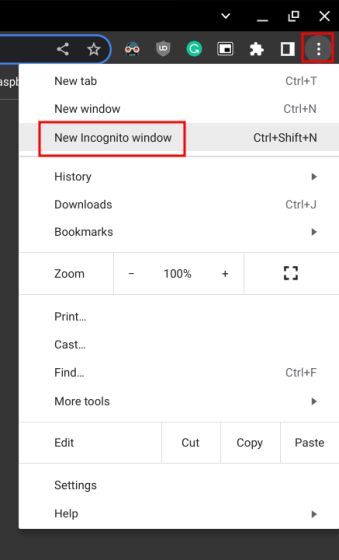
2. Imediatamente, o Chrome será aberto no modo de navegação anônima em seu Chromebook.

Acessando o Modo Anônimo com Atalho de Teclado
Você também pode utilizar um atalho de teclado para abrir janelas privadas em seu Chromebook. Este método dispensa a necessidade de abrir o navegador Chrome previamente. Veja como proceder:
1. Pressione simultaneamente as teclas “Ctrl + Shift + N”, e a janela anônima será aberta instantaneamente.
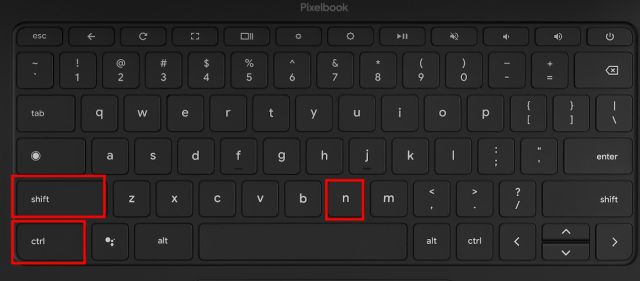
2. Para fechar a janela anônima utilizando um atalho de teclado, pressione “Ctrl + W“.

Iniciando a Janela Anônima através de Atalhos Rápidos
1. Existe mais um método prático e simples para iniciar o Chrome no modo privado em seu Chromebook. Clique com o botão direito do mouse sobre o ícone do Chrome na estante (barra de tarefas) e selecione a opção “Nova janela anônima”.
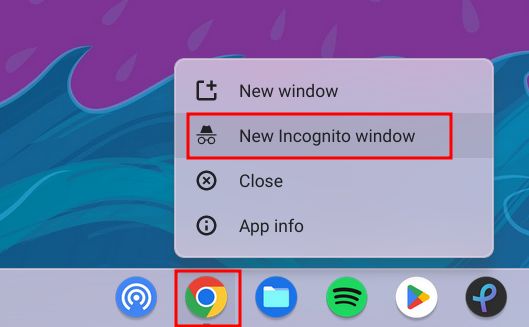
2. A janela privada será exibida em seu Chromebook.

Desativando o Modo de Navegação Anônima no Chromebook
Para sair do modo de navegação anônima no Chrome OS, clique no ícone “Incognito”, localizado no canto superior direito da tela. Em seguida, selecione “Fechar anônimo” para encerrar todas as guias abertas. É recomendável salvar seu trabalho antes de prosseguir com o fechamento.
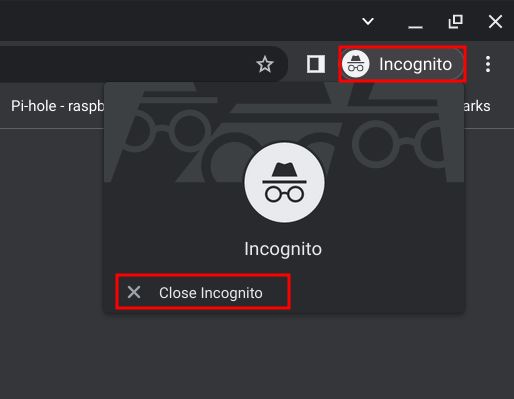
Abrindo a Janela Privada no seu Chromebook
Estas são as maneiras de ativar o modo de navegação anônima e navegar na internet com maior privacidade em seu Chromebook. Este recurso se mostra útil quando se deseja evitar o rastreamento por terceiros na web. Este guia aborda o básico. Se você é novo no Chrome OS e busca informações sobre recursos básicos para navegar no sistema operacional, temos outros materiais que podem te ajudar. Você pode aprender a excluir marcadores em um Chromebook seguindo o guia que disponibilizamos. Da mesma forma, se você estiver enfrentando falta de espaço de armazenamento, consulte nosso tutorial para remover arquivos em seu Chromebook de forma simples. Caso tenha dúvidas, utilize a seção de comentários abaixo para nos informar.